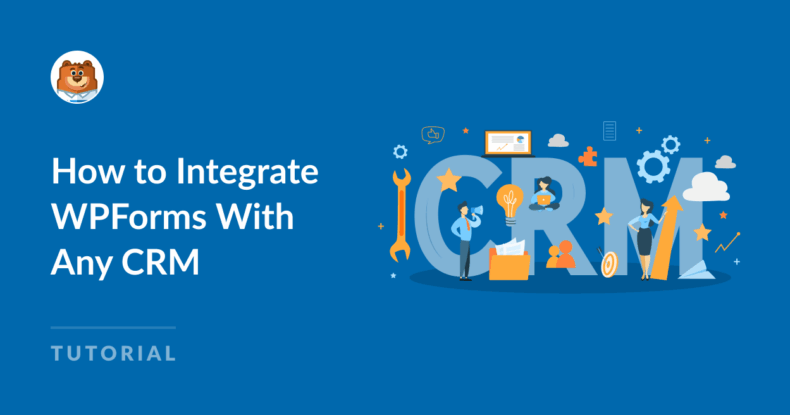Résumé de l'IA
Les formulaires constituent souvent la première étape d'une conversation avec vos clients. Mais que se passe-t-il une fois que l'utilisateur a cliqué sur "Envoyer" ? Si vos formulaires restent dans votre boîte de réception (ou pire, s'y perdent), vous passez à côté d'une grande opportunité.
Connecter WPForms à votre CRM garantit que chaque lead, demande de support, ou détail client va exactement là où il doit aller.
Vous voulez participer à l'action ? Mon guide d'aujourd'hui vous montrera comment intégrer WPForms avec presque n'importe quel CRM, même si vous utilisez une plateforme populaire comme HubSpot ou un outil de niche conçu spécialement pour WordPress.
Comment intégrer WPForms avec n'importe quel CRM
- Pourquoi connecter WPForms à un CRM ?
- Comment intégrer WPForms à votre CRM
- Les CRM qui fonctionnent avec WPForms
- Meilleures pratiques pour l'intégration de la gestion de la relation client (CRM)
- Bonus : Automatiser plus que la création de contacts
- FAQ sur l'intégration de WPForms avec n'importe quel CRM
Pourquoi connecter WPForms à un CRM ?
Si vous collectez des données de formulaire mais que vous les saisissez manuellement dans votre CRM, il existe une meilleure solution, je vous le promets.
Souricoteurs et clavistes, réjouissez-vous ! WPForms intégré à votre CRM vous aide :
- Ajouter automatiquement des contacts à votre base de données
- Déclencher des courriels de suivi ou des missions d'équipe
- Segmenter les prospects en fonction des réponses aux formulaires
- Suivre chaque interaction avec le client dès le premier jour
Il permet de gagner du temps, de réduire les erreurs et d'aller plus vite. Et vraiment, qui ne pourrait pas en profiter davantage dans son entreprise (ou dans sa vie 😅) ?
Ajoutez NPS à votre formulaire Wordpress dès maintenant
Comment intégrer WPForms à votre CRM
Il existe plusieurs façons d'établir la connexion, en fonction de l'outil que vous utilisez. Passons en revue les différentes options.
1. Utiliser une intégration WPForms intégrée

C'est la solution la plus simple. WPForms propose des addons officiels pour de nombreux CRM. Vous pouvez :
- Installer l'addon approprié depuis le tableau de bord de WPForms
- Authentifiez votre compte CRM
- Mapper les champs du formulaire aux champs du CRM (comme le nom, l'email, les notes)
Exemple: Connecter WPForms à HubSpot ne prend que quelques clics (je vous le montre ci-dessous). Une fois la connexion établie, chaque soumission peut être ajoutée à votre liste de contacts HubSpot, avec des étiquettes ou des notes personnalisées.
2. Utiliser un outil comme Zapier ou Make
Si votre CRM ne figure pas sur la liste des intégrations natives, Zapier ou Make peuvent combler le fossé. Voici comment cela fonctionne :
- Choisissez WPForms comme application de déclenchement
- Choisissez votre CRM comme application d'action
- Cartographier les champs de données
Exemple: Lorsque quelqu'un soumet votre WPForm, Zapier peut créer un nouveau contact dans Nimble, l'étiqueter et même envoyer une alerte Slack à votre équipe.
3. Utiliser les Webhooks pour des configurations personnalisées
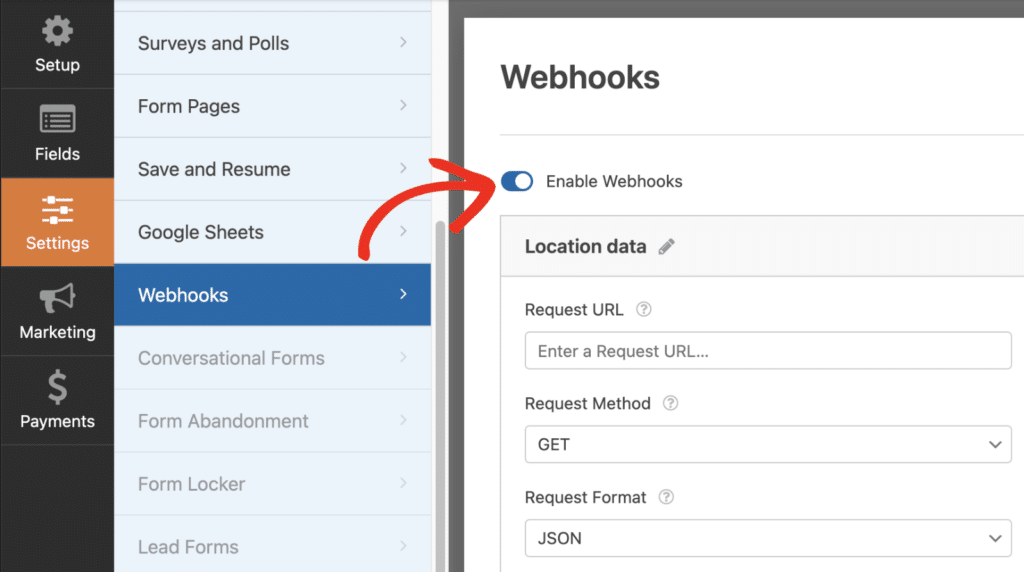
Pour les autres utilisateurs ou développeurs, ce sont les Webhooks qui offrent le plus de contrôle.
- Activer l'addon Webhooks dans WPForms
- Configurez une requête POST vers le point de terminaison de votre CRM.
- Personnaliser la charge utile et l'authentification en fonction des besoins
L'utilisation de Webhooks pour intégrer WPForms avec le CRM de votre choix est particulièrement utile si vous travaillez avec un CRM propriétaire ou si vous voulez construire quelque chose de totalement personnalisé.
Pour en savoir plus, consultez notre documentation sur l'installation des Webhooks.
Les CRM qui fonctionnent avec WPForms
WPForms se connecte actuellement à 39 CRM et plateformes de vente différents. Certains sont connectés via des addons intégrés, d'autres le font via des outils comme Zapier que j'ai mentionné.
Que vous utilisiez une solution connue ou plus spécialisée, il y a de fortes chances que WPForms puisse s'y intégrer.
✨ Gestion de la relation client (CRM)
Voici les grands noms. Les plateformes présentées ici sont utilisées par des millions d'entreprises pour gérer les contacts, automatiser les relances et suivre les interactions avec les clients. Si vous débutez, il y a de fortes chances que vous trouviez ici ce dont vous avez besoin.
HubSpot
Connu pour être une plateforme tout-en-un de marketing, de vente et de service, HubSpot permet de visualiser facilement le parcours complet du client.
L'intégration de WPForms vous permet de pousser les leads dans HubSpot avec des tags, des listes, et plus encore. Vous pouvez également assigner des contacts à des pipelines et déclencher des workflows dès qu'un formulaire est soumis.
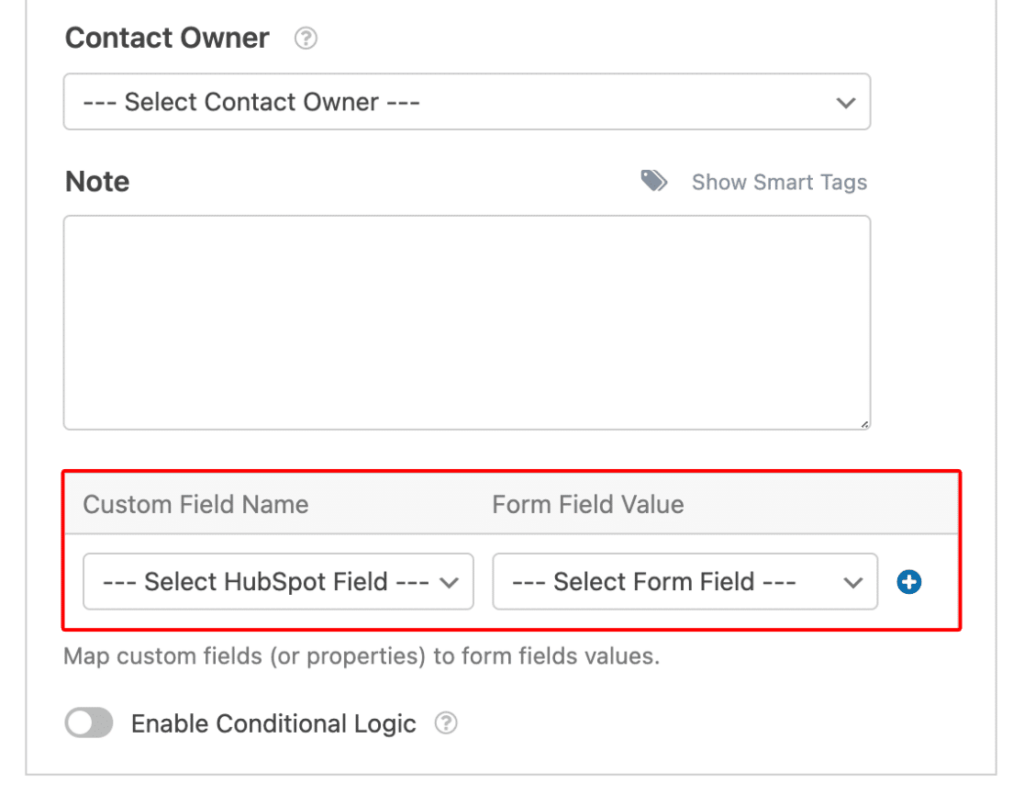
Comment connecter WPForms à HubSpot :
- Obtenir WPForms Pro
- Installer et activer le HubSpot Addon
- Connectez votre compte HubSpot à partir des paramètres de WPForms
- Choisissez votre formulaire et associez les champs aux propriétés de HubSpot
Lisez notre documentation complète ici.
Zoho CRM
Zoho propose un CRM flexible et économique, utilisé par des petites entreprises dans le monde entier. Avec WPForms, vous pouvez envoyer des entrées à Zoho en tant que prospects ou contacts, avec un contrôle total sur le mappage des champs.
C'est particulièrement utile si vous utilisez les autres outils d'affaires de Zoho, car tout se connecte en coulisse.

Comment connecter WPForms à Zoho CRM :
- Obtenir WPForms Pro
- Créez un compte Zoho et créez un nouveau formulaire avec les champs que vous souhaitez envoyer.
- Utiliser Zapier pour connecter WPForms à Zoho CRM
- Associez les champs de votre formulaire aux modules de Zoho (comme Leads ou Contacts).
Consultez le tutoriel complet ici.
Salesforce
Salesforce est l'un des CRM d'entreprise les plus puissants du marché. 😮
Si vous faites partie d'une équipe en pleine croissance ou si vous avez besoin d'une automatisation et d'un reporting avancés, l'intégration de WPForms vous permet d'envoyer des données directement dans votre instance Salesforce avec une configuration minimale.
Il est idéal pour les entreprises ayant des cycles de vente complexes ou des besoins de rapports détaillés.
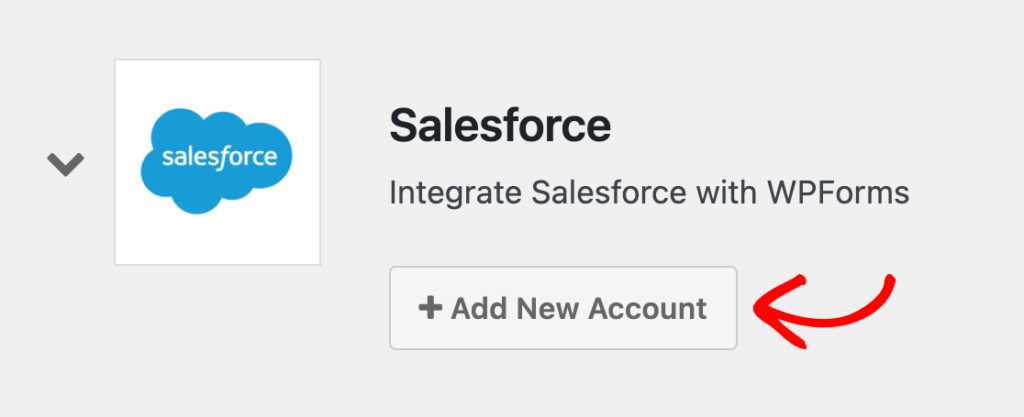
Comment connecter WPForms à Salesforce :
- Obtenir la licence WPForms Elite
- Installer et activer l'addon Salesforce
- Connectez votre compte Salesforce dans les paramètres de WPForms
- Choisissez votre formulaire et associez les champs aux objets Salesforce
Suivez notre documentation Salesforce ici.
Campagne active
ActiveCampaign associe un marketing par e-mail puissant à des fonctions CRM intégrées telles que l'évaluation des prospects, les automatisations et le suivi des transactions.
Avec WPForms, vous pouvez envoyer des contacts directement dans ActiveCampaign et déclencher des workflows personnalisés dès qu'un formulaire est soumis - parfait pour les suivis, le marquage, ou le lancement de campagnes de goutte-à-goutte.
Ces outils sont bien connus et largement utilisés. De plus, tous les outils listés ici disposent d'intégrations complètes qui facilitent grandement leur mise en place.
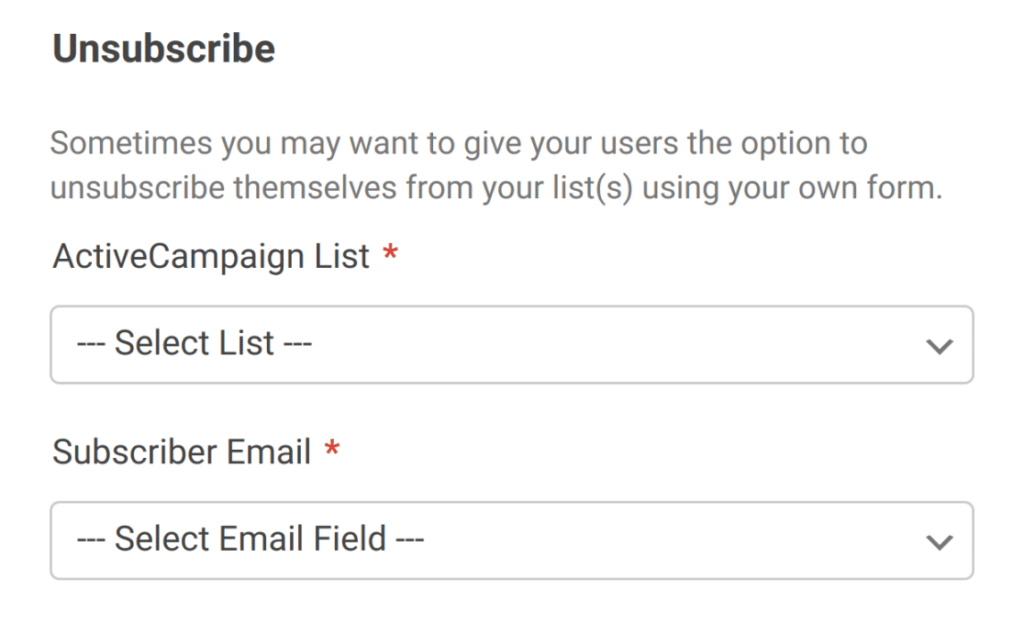
Comment connecter WPForms à ActiveCampaign :
- Obtenir WPForms Pro
- Installer et activer le module complémentaire ActiveCampaign
- Connectez votre compte ActiveCampaign dans les paramètres de WPForms
- Choisissez votre formulaire et associez les champs aux listes et tags ActiveCampaign.
🚀 Gestion de la relation client axée sur les ventes
Si votre priorité est de conclure des affaires et de gérer des prospects dans un pipeline de vente, ces CRM sont conçus pour permettre à votre équipe de se concentrer et d'avancer rapidement.
Pipedrive
Pipedrive est très facile à utiliser, car il a été conçu pour aider les équipes de vente à rester organisées et à conclure des affaires plus rapidement,
Pipedrive utilise des pipelines visuels, et WPForms peut alimenter les prospects directement dans votre entonnoir de vente. Vous pouvez attribuer des contrats, déclencher des rappels d'activité ou déplacer automatiquement les leads dans des étapes personnalisées.
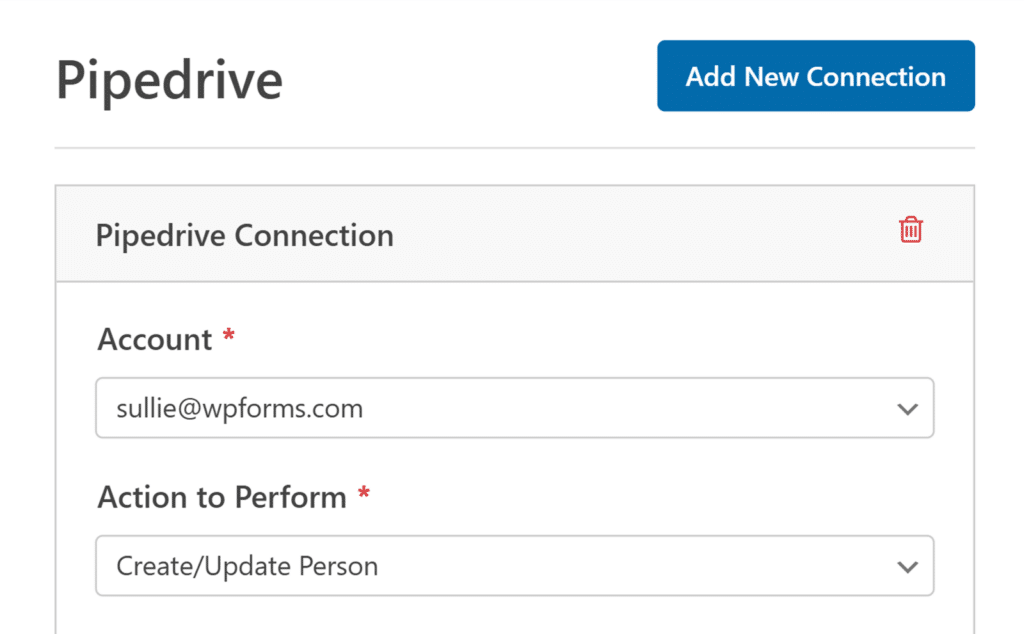
Comment connecter WPForms à Pipedrive :
- Obtenir WPForms Pro
- Installer et activer l'addon Pipedrive
- Connectez votre compte Pipedrive dans les paramètres de WPForms
- Choisissez votre formulaire et associez les champs à des contacts ou à des affaires Pipedrive.
Lisez le document complet ici.
Keap
Keap est idéal pour les petites entreprises qui veulent un CRM et une automatisation du marketing en un seul endroit. Vous pouvez également utiliser WPForms pour ajouter des prospects, appliquer des balises et déclencher des séquences de suivi automatiquement.
Imaginez que vous construisiez des parcours de vente complets qui commencent au moment où quelqu'un remplit votre formulaire !
Tous ces outils sont conçus pour gérer les pipelines, les affaires et les représentants. Ils sont donc particulièrement adaptés si vous souhaitez transformer les soumissions de formulaires en conversations commerciales.
Comment connecter WPForms à Keap :
- Obtenir WPForms Pro
- Installer et activer l'addon Keap
- Connectez votre compte Keap dans les paramètres de WPForms
- Choisissez votre formulaire et associez les champs aux enregistrements de contact du Keap.
Ajoutez NPS à votre formulaire Wordpress dès maintenant
Meilleures pratiques pour l'intégration de la gestion de la relation client (CRM)
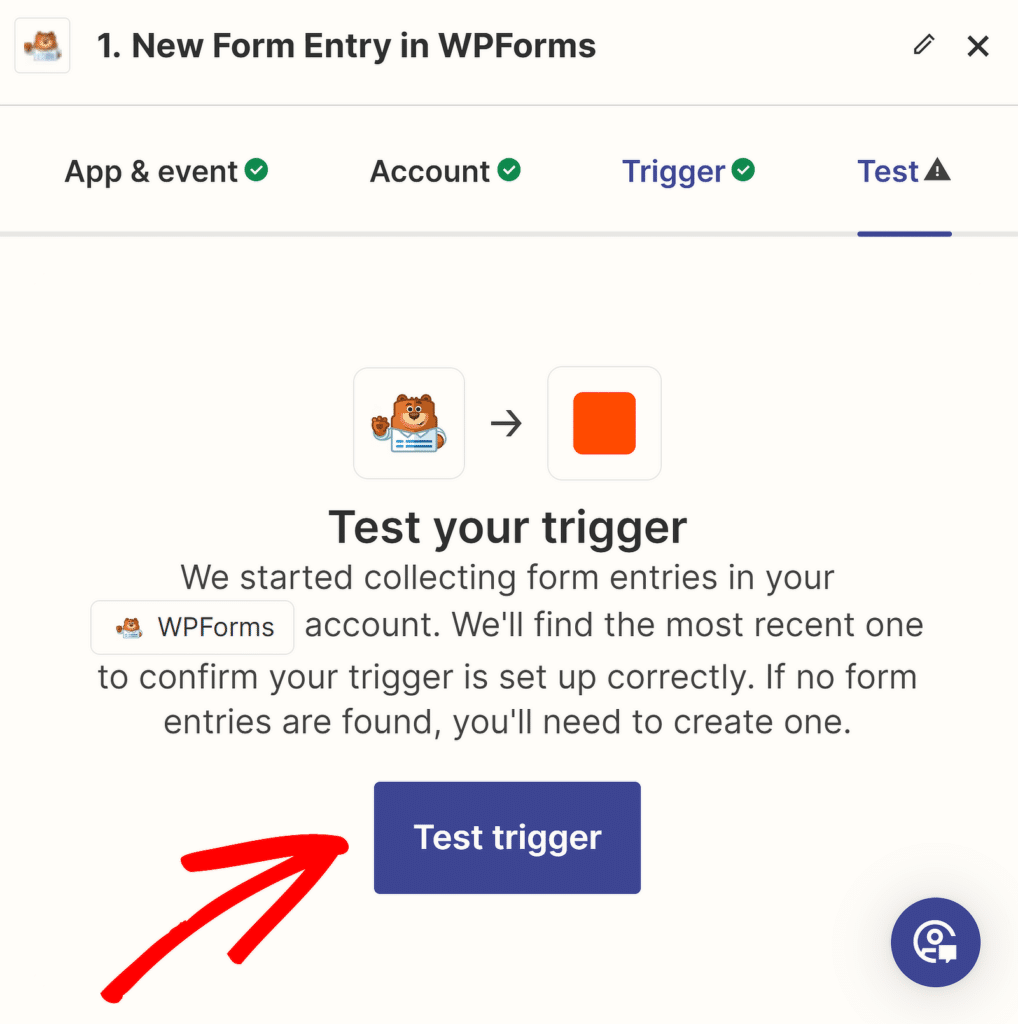
Quelques conseils rapides pour faciliter les choses :
- Testez d'abord: Utilisez les soumissions de test pour vérifier la cartographie de vos champs et vous assurer que tout se trouve au bon endroit.
- Utilisez la logique conditionnelle: N'envoyez des données à votre CRM que lorsque certains champs sont remplis ou que certaines options sont sélectionnées.
- Étiqueter et segmenter en amont: Ajoutez des étiquettes ou des balises au point d'entrée. L'automatisation s'en trouvera facilitée par la suite.
Bonus : Automatiser plus que la création de contacts
La véritable puissance de l'intégration CRM se manifeste lorsque vous ne vous contentez pas de collecter des noms et des courriels. Ces intégrations offrent d'autres possibilités :
- Affecter des prospects à votre équipe de vente
- Déclencher des séquences d'e-mails d'accueil
- Lancement d'une tâche de rappel de suivi
Dans de nombreux CRM, tout cela peut se produire au moment où une entrée WPForms est effectuée.
Prêt à vous connecter ?
Vous n'avez pas besoin de revoir votre configuration pour commencer à utiliser votre CRM plus efficacement. Il vous suffit de choisir un formulaire, un CRM et un flux simple...
Alors, essayez !
Vous avez besoin d'aide pour démarrer ? Consultez la page des intégrations WPForms pour voir quelles sont les intégrations CRM disponibles, ou parcourez notre documentation pour des instructions pas à pas.
Ajoutez NPS à votre formulaire Wordpress dès maintenant
FAQ sur l'intégration de WPForms avec n'importe quel CRM
Ai-je besoin d'une licence WPForms spécifique pour me connecter à mon CRM ?
Oui, la plupart des intégrations CRM nécessitent une licence Pro ou Elite WPForms, en fonction de l'addon. Vérifiez les conditions d'intégration spécifiques sur la page d'intégration du CRM.
Que faire si mon CRM n'est pas listé comme une intégration directe ?
Vous pouvez toujours connecter WPForms à de nombreux CRM en utilisant des outils comme Zapier ou Make. Ces plateformes agissent comme un pont entre votre formulaire et votre CRM.
Puis-je envoyer des entrées de formulaire à différents CRM en fonction de la saisie de l'utilisateur ?
Oui ! WPForms supporte la logique conditionnelle, ce qui vous permet d'acheminer les entrées vers différents CRM ou listes en fonction de ce que les utilisateurs sélectionnent dans votre formulaire.
Ensuite, décidez des formulaires à connecter à votre CRM
Vous êtes connecté à votre CRM... C'est bien ! Mais à partir de quels formulaires allez-vous envoyer vos entrées ? Jetez un coup d'œil à nos suggestions concernant les types de formulaires dont votre site web a réellement besoin.
Prêt à créer votre formulaire ? Commencez dès aujourd'hui avec le plugin de construction de formulaire WordPress le plus facile à utiliser. WPForms Pro inclut de nombreux modèles gratuits et offre une garantie de remboursement de 14 jours.
Si cet article vous a aidé, n'hésitez pas à nous suivre sur Facebook et Twitter pour d'autres tutoriels et guides gratuits sur WordPress.